环境:
Win7系统
Myeclipse 8.5GA
JDK1.6
一、准备工作
首先,当然是下载软件安装包。(经理这里以svn1.6为例)这里需要2个安装程序和1个解压包。
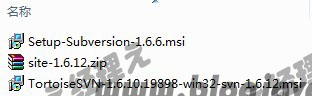
Setup-Subversion-1.6.6.msi这个是SVN服务器。
(你可以在这里 http://subversion.tigris.org 下载到最新版本)
TortoiseSVN-1.6.10.19898-win32-svn-1.6.12.msi是SVN 版本控制系统的一个免费开源客户端。
(可以在这里下载 http://tortoisesvn.net/downloads )
site-1.6.12.zip是Myeclipse的插件包。
(可以在这里下载 subclipse.tigris.org)
二、安装svn服务器
首先安装svn服务器(也就是Setup-Subversion-1.6.6.msi这个),按照常规安装就OK了。然后把tortoise也安装起来(也就是TortoiseSVN-1.6.10.19898-win32-svn-1.6.12.msi这个)。
在安装tortoise的时候会提示重启,这里最好重启下。
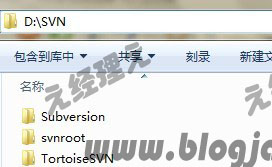
这是经理的安装目录
Setup-Subversion-1.6.6.msi --> Subversion目录
TortoiseSVN-1.6.10.19898-win32-svn-1.6.12.msi --> TortoiseSVN目录
svnroot目录是什么呢?接着往下看
三、建立SVN资源库(Repository)
svnroot是经理建立的svn资源库根目录,然后在这个目录里建立了一个名为repos的目录。(这个目录是经理打算做svn资源库的目录)
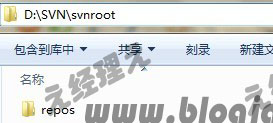
然后在这个目录点右键->TortoiseSVN->Create repository here

当看到被建立的repos目录中多了很多文件夹后证明资源库创建成功。
在网上也看到有用cmd命令来创建的,如svnadmin create D:\svn\repository
四、配置用户和权限
打开刚刚建立的资源库文件夹(repos),里面有一个名为conf的文件夹,这个文件夹里都是svn的配置信息。首先打开svnserve.conf文件
这里行前凡是有#的都等于是被注释忽略了, 你可以把#去掉让那一行生效, 或者自己新添加行。经理对这个文件主要修改3处
把" #anon-access = read"改为"anon-access = none"
(他表示没有经过验证的用户无任何权限,之前的意思是没经过验证的用户可以进行读操作。经理强烈建议该成none,不然别人没有验证的人都可以看到项目文件)
把" #auth-access = write"去掉#为"auth-access = write"
(通过验证的用户有写操作,写操作是包含读操作的)
把" #password-db = passwd"去掉#为"password-db = passwd"
(密码数据存放到passwd文件中)
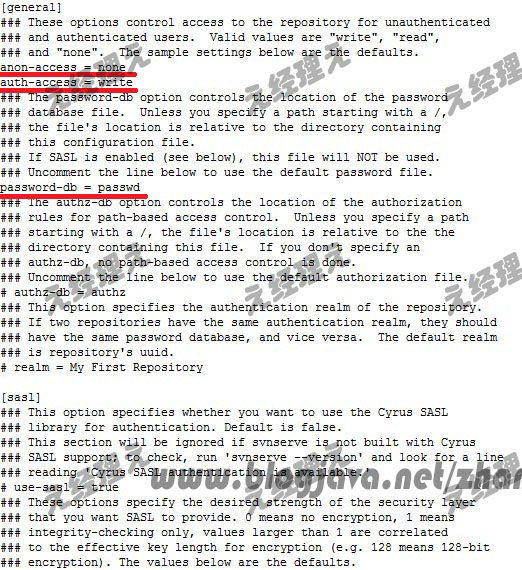
打开passwd文件
设置一个用户名如 manager=jingli
还有一个文件authz
这个文件主要是用来针对不同的目录给用户分配不同的权限的。
如:
[groups]
team1 = manager,staff
表示划定一个小组,组员有manager和staff用户
[repository:/baz/fuz]
@team1= rw
* = r
表示team1这个组对资源有读写权限,资源对所有人有读权限
[/foo/bar]
manager = rw
* =r
也可以像这样对个人设置权限,manager有读写权限,该资源对所有人有读权限
这些可以根据个人需要修改
五、运行svn服务器
在安装的Subversion目录下有个bin目录里svnserve.exe,我们直接运行这个文件是无效的。需要在控制台来启动他。直接在cmd命令中输入svnserve -d -r D:\SVN\svnroot这样服务就启动了(注意,这里指定的是svnroot文件即资源根目录,而不是资源目录repos)。当然你关闭dos窗口的时候svn服务也就关闭了。svn的所有操作都需要在这个服务器启动的基础上进行。但是一直开着这个dos命令窗口很不爽,所以经理在这里写个程序让他开机自动启动。
首先我们需要为svnserve创建一个系统服务。
以经理本机的安装目录为例,在cmd命令行输入
 sc create SVNServer binpath= "D:\SVN\Subversion\bin\svnserve.exe --service -r D:\SVN\svnroot"
sc create SVNServer binpath= "D:\SVN\Subversion\bin\svnserve.exe --service -r D:\SVN\svnroot"  displayname= "SVNServer" depend= Tcpip start= auto
displayname= "SVNServer" depend= Tcpip start= auto  pause
pausebinpath指svnserve.exe的路径
(注意:如果你的路径里有空格记得要在binpath的头尾用转义字符/"把整个个binpath框起来,D:\SVN\svnroot指svn资源库根目录)
displayname指服务名称
depend指协议是tcpid
start指开机自动启动
注意:以上的=后面的一个空格千万不要丢了
然后我们打开服务可以看到我们的服务已经是自动启动了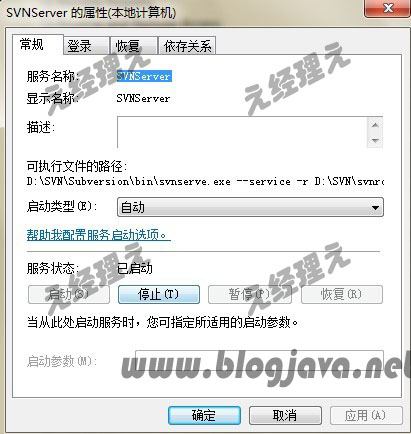
六、安装subeclipse插件
打开之前下载的site-1.6.12.zip文件可以看到里面有features、plugins两个文件夹
用之前我讲过的Myeclipse安装插件的方法安装就可以了
参考:
(http://www.blogjava.net/zhangyuan/archive/2010/07/28/327371.html)
在这里要注意一点
安装插件时要去掉features中的org.tigris.subversion.subclipse.mylyn_3.0.0.jar文件
去掉plugins中的org.tigris.subversion.subclipse.core_1.6.8.jar和org.tigris.subversion.subclipse.mylyn_3.0.0.jar
经理用Myeclipse8.5配这一套svn如果不删这些文件的话,启动Myeclipse时会报错
这样SVN就搭建好了..